- May -akda Abigail Brown [email protected].
- Public 2023-12-17 07:03.
- Huling binago 2025-01-24 12:27.
Ipinapaliwanag ng gabay na ito kung paano i-benchmark ang iyong graphics card sa mga 3D na pagsubok at laro.
Mga Benchmark ng Graphics-Isang Magandang Panimulang Punto
Maaari mong i-benchmark ang isang graphics card sa iba't ibang paraan, nang walang pagsubok na magbibigay sa iyo ng kumpletong larawan. Ang iba't ibang mga graphics card ay gumaganap nang mas mahusay at mas masahol pa sa ilang partikular na laro, ang ibang mga bahagi ay maaaring makaapekto sa marka, at ang real-world na pagganap ay maaaring depende sa kung anong uri ng mga setting ang pipiliin mo.
Ang mga synthetic na benchmark ay isang magandang panimulang punto para sa mga graphics benchmark, dahil maaari silang magbigay sa iyo nggeneralized na marka at ideya ng kaugnay na performance ng iyong GPU.
Ilang sikat na synthetic benchmark ang dapat isaalang-alang, kabilang ang Unigine Superposition, Unigine Heaven, at Furmark, ngunit ang pinakasikat na graphics benchmark ay 3DMark. Makukuha mo ang pinakamahuhusay nitong hanay ng mga benchmark gamit ang bayad-para sa bersyon, ngunit mayroon din itong libreng bersyon na may limitadong pagsubok, at available ito sa pamamagitan ng Steam, na ginagawa itong madaling ma-access.
- I-download ang 3DMark mula sa Steam at payagan itong mag-install tulad ng gagawin mo sa anumang laro o tool.
- Ilunsad ang 3DMark mula sa iyong Steam Library.
-
Kung mayroon kang modernong graphics card, piliin ang orange na Run na button sa Time Spy na benchmark. Kung mayroon kang mas lumang GPU o nagpapatakbo ng integrated graphics, isaalang-alang ang pagpapatakbo ng Night Raid o Fire Strike sa halip, dahil hindi gaanong kabigat ang mga iyon.

Image
Hayaan ang benchmark na tumakbo hanggang sa makumpleto. Maaari itong magpakita ng isang eksena sa demo ngunit susundan ito ng ilang mga graphics at mga benchmark ng CPU. Maglalabas ito ng pangkalahatang marka, indibidwal na mga marka ng CPU at graphics, at ilang iba pang sukatan kapag kumpleto na.
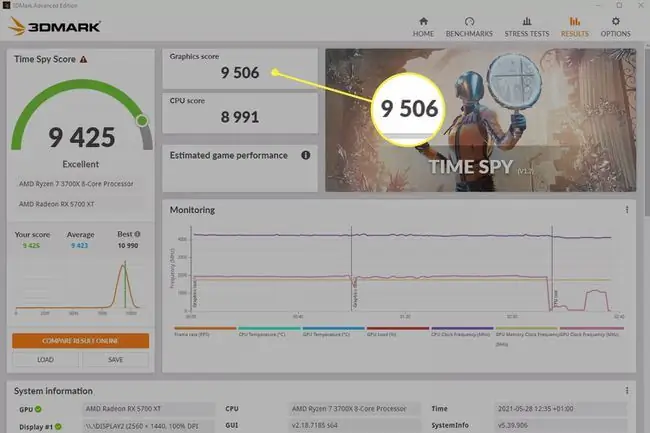
Maaari mong gamitin ang pinagsama at mga graphics score para makakuha ng sukatan ng performance ng iyong graphics card. Kung gusto mong matuto pa tungkol sa iyong GPU, isaalang-alang ang pagpapatakbo ng mga karagdagang pagsubok sa 3DMark o baguhin ang mga setting upang makita ang epekto nito sa iyong iskor.
In-Game Graphics Benchmarks
Madaling gamitin ang mga sintetikong benchmark, ngunit hindi nila ibibigay sa iyo ang buong larawan kung gaano kalakas ang iyong graphics card. Kung gusto mong malaman kung paano gaganap ang iyong graphics card sa ilang partikular na laro o makakuha ng higit na ideya kung ano ang tunay na pagganap nito, maaari kang gumamit ng mga in-game na benchmark.
Ang pagpapatakbo ng mga ganitong uri ng pagsubok ay katulad ng mga synthetic na pagsubok, bagama't malamang na naglalabas ang mga ito ng average (at kung minsan ay minimum at maximum) na mga frame sa bawat segundo sa halip na isang marka. Kakailanganin mo ring ayusin ang mga setting ng in-game sa iyong sarili, kaya ang pag-alam kung anong uri ng resolution, frame rate, at mga setting ng detalye ang iyong tina-target noon ay isang magandang ideya.
Hindi lahat ng laro ay may mga benchmark, at lahat ng laro na nagpapatakbo ng mga ito ay bahagyang naiiba, ngunit ang pangunahing paraan ay upang simulan ang laro, gamitin ang menu ng mga setting upang itakda ang lahat ayon sa gusto mo, pagkatapos ay piliin ang benchmark mula sa menu upang patakbuhin ito. Tandaan ang FPS pagkatapos makumpleto. Maaari mong muling patakbuhin ang laro sa iba't ibang setting o sa pamamagitan ng overclock upang makita ang epekto nito.
Ang ilang magagandang laro para sa in-game benchmarking ay kinabibilangan ng:
- Shadow of the Tomb Raider
- Horizon: Zero Dawn
- Assassin’s Creed: Valhalla
- Dumi 5
- Total War Saga: Troy
- Mga taktika ng Gears
- Red Dead Redemption 2
- World War Z
- Mortal Kombat 11
Marami pang iba, kaya huwag mag-atubiling tuklasin ang mga alternatibo kung hindi mo pagmamay-ari ang mga larong ito o gusto mong laruin ang mga ito sa hinaharap.
Paggawa ng Iyong Sariling Pag-benchmark
Ang huling paraan upang i-benchmark ang iyong graphics card ay gamit ang sarili mong pagsubok. Iyon ay nangangahulugan ng paglalaro ng isang frame sa bawat segundong counter na pinagana. Maraming mga laro ang may sariling mga FPS counter, ngunit mayroon ding ilang mga standalone na bersyon, kabilang ang mga built-in sa Nvidia at pinakabagong mga driver ng AMD.
Ito ang pinakamahusay na paraan upang subukan ang mga aktwal na larong gusto mong laruin dahil dapat mayroon ka na ng mga ito upang maisagawa ang benchmark. Sabi nga, malayo ang mga ito sa komprehensibo, at ang iba't ibang seksyon ng isanglaro ay mas mahirap o mas madali sa isang GPU kaysa sa iba, kaya hindi nila ibibigay sa iyo ang kumpletong larawan.
Ano ang Pinakamagandang GPU Benchmark Test?
Walang benchmark ng graphics card ang magsasabi sa iyo ng lahat tungkol sa iyong graphics card. Iyon ang dahilan kung bakit ang mga propesyonal na pagsusuri sa graphics card ay may posibilidad na magpatakbo ng maraming synthetic at in-game na benchmark.
Maraming eksperto ang nagsasabing ang 3DMark ay ang pinakamahusay na GPU benchmark suite dahil sa hanay ng mga opsyon nito, sa dami ng mga benchmark, at sa mga detalyadong output nito. Mayroon ding malakas na komunidad ng kumpetisyon na nakapalibot dito, kung saan nakikipagkumpitensya ang mga tao upang makita kung sino ang may pinakamakapangyarihang mga computer.
Bottom Line
Ang mga benchmark tulad ng 3DMark ay mag-iimbak ng iyong mga resulta sa iyong account, kaya kung gusto mong balikan ang mga score na iyong nakamit sa nakaraan gamit ang iba't ibang hardware o may iba't ibang configuration at bilis ng orasan, maaari kang mag-log in sa website ng 3DMark at tumingin pabalik hanggang sa gusto mo.
Paano Ko Maba-benchmark ang Aking GPU nang Libre?
Maraming mahusay at libreng mga benchmark ng graphics. Narito ang mga pinakasikat na opsyon:
- 3DMark
- Unigine
- Superposisyon
- Unigine
- Langit
- Furmark
- Final Fantasy XIV: Shadowbringers
- Final Fantasy XV
- Star Control Origins
- World of Tanks enCore
- Resident Evil 6
- Killer Instinct
FAQ
Bakit mahal ang mga graphics card?
May ilang dahilan kung bakit tumaas ang presyo kamakailan ng GPU na pinagmamasdan mo. Maaaring mataas ang demand ngayon. Maaaring may mga isyu sa supply, tulad ng kakulangan ng silicon chip na nakakaapekto sa maraming industriya sa 2021. Ang mataas na demand at kakulangan ng supply ay maaari ding humantong sa pag-agaw ng mga scalper sa lahat ng imbentaryo na mahahanap nila at pagpapalaki ng presyo.
Paano mo i-overclock ang isang graphics card?
Una, magsaliksik ka. Pumunta sa isang site tulad ng Overclock.net at tiyaking kakayanin ng iyong GPU ang tumaas na workload. Pagkatapos, i-update ang iyong mga driver at kunin ang overclocking at benchmarking software tulad ng Afterburner at Unigine Heaven Benchmark 4.0. Taasan ang bilis ng orasan ng iyong GPU at subukan ang mga ito para matiyak na stable ang mga bagong setting. Tingnan ang kumpletong gabay ng Lifewire sa overclocking ng GPU para sa mas detalyadong impormasyon.
Paano ka magpalipat-lipat sa pagitan ng mga graphics card?
Kung ang iyong computer ay may dalawang GPU, tulad ng pinagsama-samang graphics card at mas mahusay na gaming graphics card, kadalasan ay sapat itong matalino upang malaman kung kailan gagamitin ang isa sa isa. Ngunit, kung minsan, maaaring gusto mong itakda kung aling GPU ang ginagamit ng isang program nang manu-mano. Karaniwan mong magagawa ito sa pamamagitan ng isang app tulad ng Nvidia Settings o AMD Radeon Settings.






